Každý, kdo používá počítač, by měl pravidelně provádět zálohování dat. Mnoho událostí, od nechtěného smazání souborů, přes poruchy pevných disků, až po nečekané katastrofy, může vést ke ztrátě dat. Spoléhat se pouze na štěstí v takových situacích není rozumné. V tomto článku se podíváme na nejlepší metody zálohování pro počítače Mac.
Existuje několik strategií, jak chránit svá data před ztrátou. Téměř všechny zahrnují vytvoření kopie souborů a její uložení na jiném místě. Ideální je mít jednu kopii dostupnou pro řešení běžných problémů, jako je smazání souboru nebo selhání zařízení, a druhou kopii uloženou mimo pracoviště pro případ rozsáhlejší katastrofy. Zaměříme se na nejlepší metody zálohování pro uživatele macOS, ačkoli mnohé z těchto služeb jsou kompatibilní i s Windows.
Zálohování celého disku do cloudu
Zálohování kompletního obsahu vašeho disku do cloudu je velmi pohodlné řešení. Nevyžaduje žádný dodatečný hardware – stačí vám pouze účet u online poskytovatele. Vše se zálohuje automaticky, takže se nemusíte obávat ztráty dat. První záloha může trvat déle, zvláště pokud máte pomalé internetové připojení nebo limity dat, ale celkově je tento proces snadný.
Na trhu je mnoho poskytovatelů cloudových služeb, my si vybereme dva kvalitní.
Backblaze: Spolehlivé a snadné zálohování
Backblaze je cloudová služba, která je velmi dobře integrována s macOS. Na rozdíl od jiných služeb se po instalaci integruje přímo do nastavení systému a není potřeba žádná další aplikace. Nastavení i správa jsou velmi jednoduché a intuitivní i pro méně zkušené uživatele.
Za měsíční poplatek 5 dolarů nabízí „neomezené“ úložiště, což je pro osobní použití a zálohování celého počítače plně dostačující.
Arq: Cloudové zálohování s vlastní správou
Pokud preferujete mít kontrolu nad tím, kde jsou vaše data uložena, můžete využít Arq. Tato aplikace umožňuje automatické zálohování na Amazon S3, úložiště B2 od Backblaze nebo jiné cloudové platformy. I když je možné provádět zálohování ručně, Arq se postará o všechny technické detaily.
Zálohování na externí pevný disk
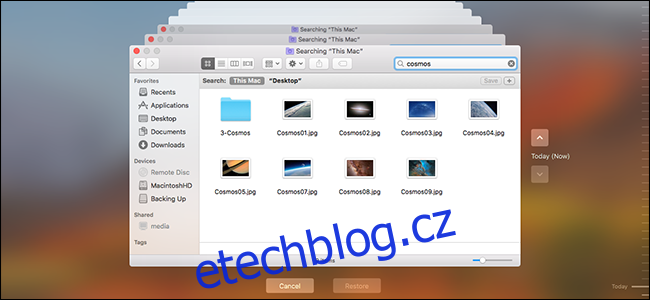
Pokud nedůvěřujete cloudu nebo chcete mít možnost rychlého přenosu souborů, investice do externího pevného disku je skvělá volba. Doporučujeme kombinovat tuto metodu s cloudovým zálohováním pro maximální ochranu dat. Obnovení dat z externího disku je rychlé a jednoduché, zatímco cloudové zálohování slouží jako pojistka pro případ, že by se s vaším externím diskem něco stalo.
Doporučujeme zakoupit externí disk s kapacitou alespoň dvakrát větší než je kapacita vašeho hlavního disku. 4TB externí disky jsou dostupné za cenu kolem 100 dolarů.
Zde jsou aplikace, které doporučujeme pro zálohování Macu na externí disk:
Time Machine: Vynikající systémové řešení
Místo ručního kopírování souborů je mnohem efektivnější použít aplikaci, která vše udělá automaticky. V macOS je tou nejlepší volbou vestavěná aplikace Time Machine od Applu.
Time Machine automaticky zálohuje soubory při každé změně a ukládá i starší verze. Můžete se tak vrátit v čase a obnovit staré verze souborů, nebo i soubory, které jste smazali. Chcete-li se dozvědět více, můžete se podívat na náš návod, jak nastavit Time Machine na Macu.
Carbon Copy Cloner: Pokročilá alternativa k Time Machine
Time Machine je snadno ovladatelná, ale občas můžete potřebovat pokročilejší funkce. Carbon Copy Cloner nabízí vytváření spouštěcích záloh, podporu konfigurací RAID a detailní možnosti plánování. Můžete tak přesně řídit, kdy se budou vaše zálohy provádět.
Ukládání konkrétních dokumentů v cloudu

Pokud potřebujete zálohovat jen několik důležitých dokumentů a nechcete zálohovat celý disk, můžete je uložit do cloudového úložiště. Vzhledem k tomu, že obvykle nejde o stovky gigabajtů dat, jsou tyto služby často zdarma (i když nabízejí placené varianty s větším úložištěm).
Je důležité si uvědomit, že cloudová synchronizace a zálohování nejsou to samé. Sice máte kopie dokumentů na jiném místě, ale změny provedené na počítači (např. smazání souboru) se projeví i na cloudovém úložišti. Pokud tedy služba neuchovává staré verze souborů, nechrání vás to před smazáním souborů omylem.
I tak je cloudová synchronizace užitečná, pokud dojde k poruše pevného disku nebo odcizení počítače. V takových případech si alespoň můžete stáhnout své dokumenty. Zde je několik našich oblíbených cloudových služeb:
iCloud Drive: 5 GB zdarma
iCloud Drive je novou součástí ekosystému iCloud a umožňuje ukládat složky Plocha a Dokumenty v cloudu, odkud je lze v případě potřeby stáhnout. Získáte 5 GB zdarma, ale je potřeba počítat s tím, že toto úložiště sdílíte s ostatními funkcemi iCloud a vašimi zařízeními Apple (iPhone, iPad), takže se může rychle zaplnit. V našem průvodci optimalizovaným úložištěm iCloud si můžete přečíst, jak jej nastavit nebo deaktivovat, pokud vám chybí místo.
Disk Google: 15 GB zdarma
Disk Google nabízí největší bezplatný prostor ze všech uvedených služeb. K dispozici máte také kancelářský balík a integraci s Gmailem a dalšími službami Google. Google Drive nabízí synchronizační nástroj pro automatické zálohování vybraných složek, takže soubory nemusíte nahrávat přes webové rozhraní. Úložiště je sdílené s Gmailem, ale pokud nemáte desetitisíce e-mailů, pravděpodobně vám nebude chybět.
Dropbox: 2 GB zdarma
Dropbox je zaměřený na sdílení a firemní využití. Nabízí jen malé bezplatné úložiště a automatickou synchronizaci, ale jeho primárním účelem je pracovní nasazení.
OneDrive: 5 GB zdarma
Pokud používáte služby Microsoft, může pro vás být OneDrive dobrá volba. Získáte 5 GB bezplatného místa a aplikace pro macOS funguje dobře. Pokud jste předplatitelem Office 365, pak máte v rámci předplatného k dispozici dokonce 1 TB prostoru OneDrive.
Děkujeme za obrázky: dourleak/Shutterstock